Si ya estás a la última con tu plataforma vSphere 7.x, es importante tener claro los cambios que se han introducido sobre el sistema de particiones de arranque.
https://vmwarekb.wordpress.com/category/vsphere/vsphere-7-x/
Este post, en resumidas cuentas, viene a contarnos que ya no está recomendado instalar ESXi sobre tarjetas SD o USB, debido al uso más intensivo sobre estas particiones.
NOTA. Comunicado de DELL. If you had ordered VMware ESXi with your Dell EMC PowerEdge server, it is preinstalled on your server. The ESXi installer media is required for reinstallation. The Boot Optimized Storage Solution (BOSS) card is the preferred non-HDD or SSD device for VMware ESXi 7.0 installation. The Dell Internal Dual SD Module (IDSDM) install is no longer recommended due to write endurance issues with the SD flash media. For more information, see the Storage Requirements for ESXi 7.0 Installation or Upgrade section on the VMware ESXi Installation and Setup Guide or see VMware Knowledge Base article 2145210.
No siempre tendremos la posibilidad de cambiar nuestro servidor o adaptar el hardware, por ello existen 3 recomendaciones claves:
- Mover la partición de LOGS a un volumen VMFS. https://www.2ksystems.com/blog/13-blog-virtualizacion-vmware-galicia/227-vmware-esxi-cambiar-ubicacion-archivos-log
- Mover la partición /scratch a un volumen VMFS. https://www.maquinasvirtuales.eu/particion-scratch-en-servidores-vmware-esxi/
- Establecer una ubicación para los Core Dumps de nuestros ESXi en un volumen VMFS.
Nuestro ESXi, puede quejarse que no dispone de ubicación para almacenar los core dumps.
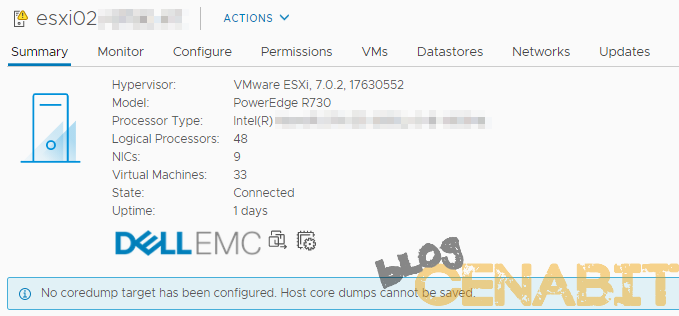
Para solucionar el problema, entraremos a nuestro ESXi mediante SSH y lo primero que haremos es crear un fichero Core Dump dedicado a cada ESXi.
esxcli system coredump file add -d VSPF400_DP000_LUN0000_LOGS-ISOs -f CoreDumpESXi02
Variables -d "datastore" - Nombre del datastore donde ubicaremos nuestro archivo. Si no lo especificáis creará el core dump en algún volumen con espacio suficiente. -f filename - Nombre del fichero que vamos a crear, si no lo especificamos se creará el archivo con un nombre genérico y único. -s tamaño_fichero - Tamaño en MB del fichero, si no lo especificamos creará un tamaño apropiado a la memoria que tiene el ESXi.

Ahora podemos listar todos los CoreDump que nuestro ESXi encuentra en los volumenes disponibles.
esxcli system coredump file list
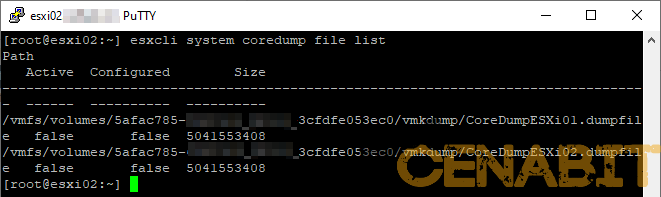
Lanzamos el comando para asignar el fichero creado a nuestro ESXi, copiando la ruta de la anterior instrucción.
esxcli system coredump file set -p /vmfs/volumes/5afac785-xxxxxxx-b717-3cfdfe053ec0/vmkdump/CoreDumpESXi02.dumpfile

Por último activamos el Core Dump en nuestro ESXi.
esxcli system coredump file set -e=1

Podremos observar si refrescamos nuestra consola vCenter que la alerta ha desaparecido.
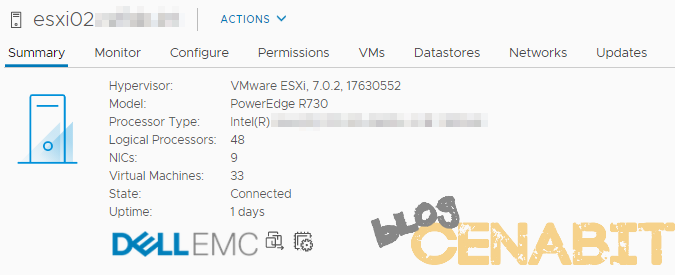
Este proceso lo repetiremos en cada uno de los ESXi que tenemos en nuestro Cluster para que todos dispongan del Core Dump sobre un almacenamiento VMFS.
